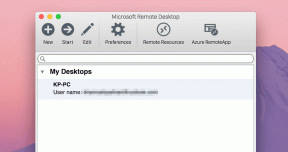8 parimat viisi, kuidas lahendada Google'i sõnumid, mis ei laadi Androidis MMS-i alla
Miscellanea / / April 07, 2023
Google Messages (endine Android Messages) on enamiku Android-telefonide vaikesõnumirakendus. Sellel on kõik tavalised funktsioonid, mida saate tekstisõnumirakenduselt oodata, sealhulgas MMS-i (multimeediumsõnumiteenuse) tugi. Kuigi Google Messages muudab MMS-sõnumite vahetamise Androidis lihtsaks, ei pruugi kogemus alati olla probleemideta. Mõnikord võivad vead, nagu „Multimeediumsõnumi manuse allalaadimine ebaõnnestus”, takistada teil Androidis MMS-sõnumeid vaatamast.

Kuigi kiirsuhtlusteenuste populaarsus on viimasel ajal kasvanud, kasutavad paljud siiski MMS-i multimeediumisisu jagamiseks. Kui Google Messages ei tööta saadetud MMS-sõnumite allalaadimiseks rakendage probleemi lahendamiseks järgmisi tõrkeotsingu parandusi.
1. Sundsulgege ja avage rakendus Sõnumid uuesti
Lihtsa taaskäivitusega saate alati õigesti minna. Kui rakenduses Google Messages esineb probleeme, peaks selle sundsulgemine ja avamine taastama normaalse töö.
Rakenduse Google Messages sulgemiseks vajutage pikalt selle rakenduse ikooni ja puudutage ilmuvas menüüs ikooni „i”. Puudutage paremas alanurgas nuppu Sundpeatus.


Avage rakendus Messages uuesti, et kontrollida, kas saate rakendusest Google Messages MMS-i alla laadida.
2. Lülituge mobiilse andmeside peale
Kui teil on probleeme MMS-i allalaadimisega WiFi-ühenduse ajal, proovige lülituda mobiilsele andmesidele. Teie WiFi-ühendus võib olla katkendlik või teie Interneti-teenuse pakkujal võib olla seisakuid.
Kiirseadete paneeli avamiseks libistage ekraani ülaosast alla ja puudutage selle väljalülitamiseks Wi-Fi ikooni. Seejärel puudutage selle lubamiseks nuppu Mobiilne andmeside.


Pärast seda kontrollige, kas saate MMS-i uuesti alla laadida.
3. Lubage rakenduse Messages jaoks taustaandmete kasutamine
Kui olete rakendusele taustaandmetele piirangud seadnud, võib teenusel Google Messages olla probleeme MMS-sõnumite allalaadimisega. Siin on, kuidas seda muuta.
Samm 1: Vajutage pikalt rakenduse Google Messages ikooni ja puudutage kuvatavas menüüs teabeikooni.

2. samm: Avage Mobiilne andmeside ja lubage valiku „Luba taustaandmete kasutamine” kõrval olev lüliti.


4. Luba MMS-i automaatse allalaadimise suvand
Kas Google Messages ei saa MMS-sõnumeid automaatselt alla laadida? See võib juhtuda, kui olete MMS-i automaatse allalaadimise funktsiooni ekslikult keelanud. Siit saate teada, kuidas saate selle lubada.
Samm 1: Avage oma telefonis rakendus Google Messages. Puudutage paremas ülanurgas profiiliikooni ja valige Sõnumite seaded.


2. samm: Kerige alla, et puudutada valikut Täpsemalt.

3. samm: Lülitage sisse lüliti valiku „MMS-i automaatne allalaadimine” kõrval.

5. Lähtestage APN-i seaded
Valesti konfigureeritud APN (pääsupunkti nimi) sätted võivad samuti takistada rakendustel Interneti-ühendust luua ja tekitavad selliseid probleeme. Kiire viis valede APN-i seadete parandamiseks Androidis on nende lähtestamine. Siin on samad sammud.
Samm 1: Avage oma telefonis rakendus Seaded ja minge jaotisse Ühendused. Seejärel puudutage valikut Mobiilsidevõrgud.


2. samm: Puudutage valikut Pöörduspunktide nimed.

3. samm: Puudutage paremas ülanurgas kolme vertikaalse punktiga menüüikooni ja valige Lähtesta vaikeseaded.


4. samm: Kinnitamiseks valige Lähtesta.

6. Tühjendage rakenduse vahemälu
Google Messages salvestab vahemälu failid, et parandada rakenduse jõudlust Androidis. Need vahemälufailid võivad aga aeg-ajalt probleeme tekitada, mistõttu mõned rakenduse funktsioonid lakkavad töötamast. Õnneks teeb Android selle suhteliselt lihtsaks kustutage rakenduse üleliigne vahemälu.
Samm 1: Vajutage pikalt rakenduse Google Messages ikooni ja puudutage kuvatavas menüüs teabeikooni.

2. samm: Minge jaotisse Salvestusruum ja puudutage allosas valikut Tühjenda vahemälu.


Pärast seda taaskäivitage rakendus Google Messages ja kontrollige, kas probleem on endiselt olemas.
7. Värskendage rakendust
Selliseid kõrvalekaldeid võib põhjustada ka aegunud Google Messagesi rakenduse kasutamine. Seetõttu on hea mõte tagada, et kasutate rakenduse uusimat versiooni.
Minge Google Play poodi, et värskendada rakendust Google Messages ja seejärel proovida MMS-sõnumeid uuesti alla laadida.
Google Messages Androidile
8. Muutke rakendust Vaikesõnumid
Kui Google Messages ikka ei suuda MMS-sõnumeid alla laadida, proovige mõnda muud sõnumsiderakendust. Saadaval on arvukalt suurepäraseid SMS-rakendusi, sealhulgas Textra, Pulse ja teised.
Pärast eelistatud tekstsõnumirakenduse allalaadimist tehke selle vaikerakenduseks muutmiseks allolevad juhised.
Samm 1: Avage oma telefonis rakendus Seaded ja navigeerige jaotisse Rakendused.

2. samm: Puudutage valikut Vaikerakenduste valimine.

3. samm: Minge SMS-i rakendusse ja valige järgmisest menüüst oma sõnumsiderakendus.


Laadige alla ilma vigadeta
Sellised vead nagu „Multimeediumsõnumi manuse allalaadimine ebaõnnestus” ei tohiks takistada teil Androidis MMS-sõnumeid vaatamast. Üks ülaltoodud parandustest peaks aitama põhiprobleemi kiiresti lahendada. Vaadake need kõik läbi ja andke meile allolevates kommentaarides teada, mis teie jaoks sobib.
Viimati värskendatud 21. veebruaril 2023
Ülaltoodud artikkel võib sisaldada sidusettevõtte linke, mis aitavad toetada Guiding Techi. See aga ei mõjuta meie toimetuslikku terviklikkust. Sisu jääb erapooletuks ja autentseks.
Kirjutatud
Pankil Shah
Pankil on elukutselt ehitusinsener, kes alustas oma teekonda kirjanikuna EOTO.techis. Hiljuti liitus ta Guiding Techiga vabakutselise kirjanikuna, et jagada Androidi, iOS-i, Windowsi ja veebi jaoks juhiseid, selgitusi, ostujuhendeid, näpunäiteid ja nippe.